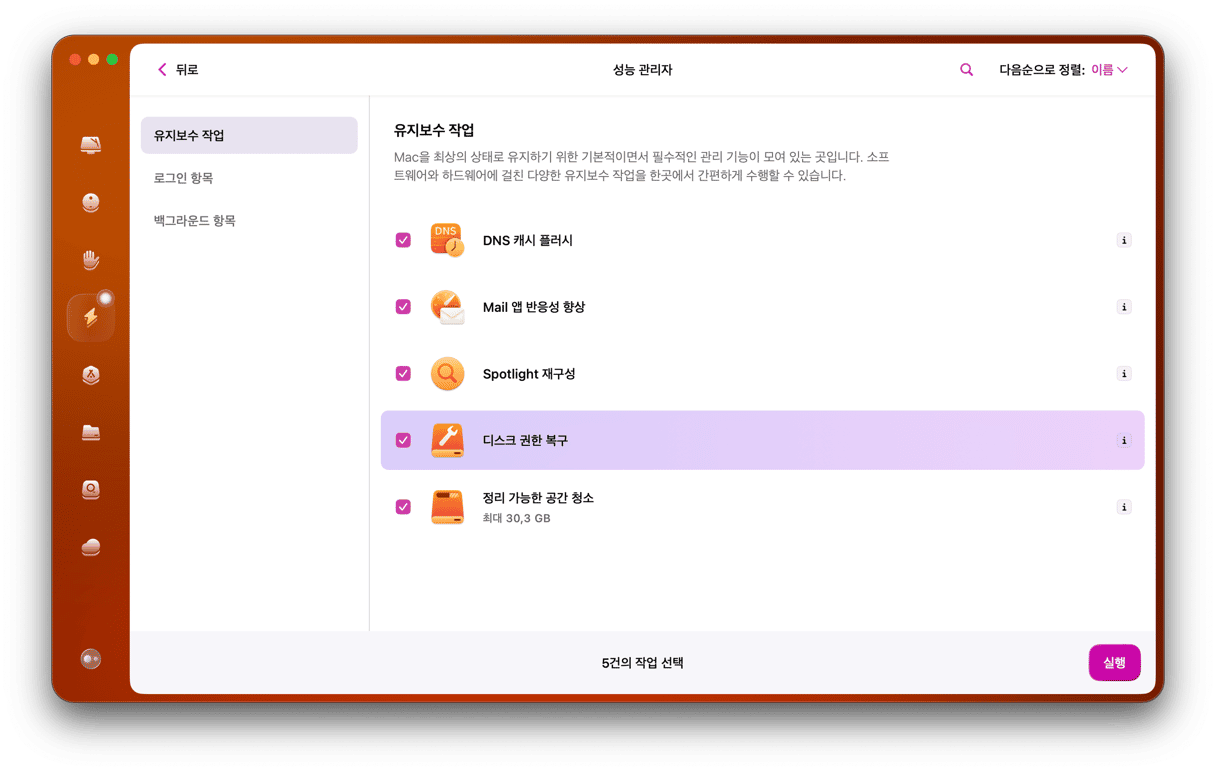대부분의 사용자는 맥과 함께 어떤 종류든 외장 저장 장치를 사용해요. USB 스틱, 플래시 드라이브, 외장 하드디스크, SSD 같은 장치를 사용하죠. 가끔 이런 장치에 파일을 복사하려고 할 때 오류가 날 수 있는데, 가장 흔한 문제 중 하나가 드라이브가 읽기 전용이라는 메시지예요. 다행히 이 문제를 고치는 건 그리 어렵지 않아요. 이 글에서는 맥의 읽기 전용 파일 시스템 문제를 해결하고 외장 드라이브가 다시 제 역할을 하도록 만드는 방법을 보여드릴게요.
'읽기 전용' 오류는 왜 발생하나요?
하드 드라이브, USB 스틱이나 다른 외장 저장 매체가 읽기 전용이라는 메시지가 뜰 때는 두 가지 가능성이 있어요.
- 드라이브가 맥이 읽을 수는 있지만 쓸 수는 없는 방식으로 포맷되어 있어요. 이건 NTFS로 포맷된 디스크에서 자주 발생해요. 구형 Intel 기반 Mac에서 Apple 실리콘 Mac으로 바꿨을 때도 이런 문제가 생길 수 있어요.
- 일부 권한 설정 때문에 맥이나 사용자 계정이 디스크에 파일을 쓸 수 없어요.
어떤 원인이 문제를 일으키는지 확인하려면, Finder에서 디스크를 선택하고 Command-I를 누르거나, 오른쪽 클릭해서 '정보 가져오기'를 선택하세요.
'일반' 아래에 여러 정보가 나와요. 포맷이라는 항목을 찾아보세요. NTFS라고 되어 있다면 바로 그게 문제일 수 있습니다.
포맷이 APFS, MacOS 확장 또는 FAT 32라면 그건 문제가 되지 않으니 권한을 확인해봐야 해요.
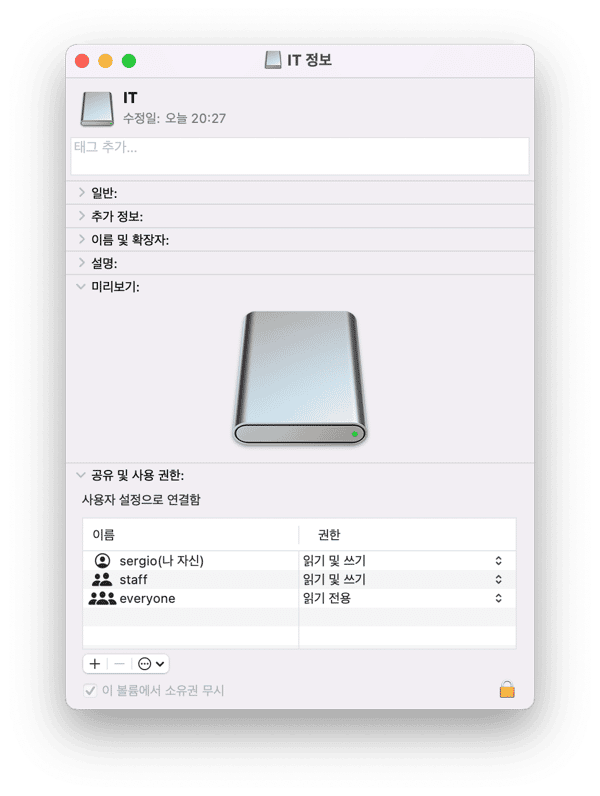
- '정보 가져오기' 창의 맨 아래를 보세요.
- '공유 및 권한' 아래에 어떤 접근 권한을 가지고 있는지 표시됩니다. '읽기 전용'이라고 되어 있다면 문제는 권한과 관련이 있다는 의미입니다.
맥에서 외장 하드 드라이브 권한 변경하는 방법
다음은 하드 드라이브, USB 스틱, SSD 또는 다른 모든 외장 미디어에 적용됩니다. 문제의 원인에 따라 다양한 옵션을 적용해 볼 수 있어요.
하드 드라이브 읽기 전용 문제 해결하기
여기에는 두 가지 옵션이 있어요. 하나는 맥이 읽고 쓸 수 있는 형식으로 드라이브를 다시 포맷하는 것이죠. 이렇게 하면 모든 데이터가 지워지기 때문에 먼저 백업하거나 중요한 파일을 다른 위치로 수동으로 복사해야 해요.
외장 드라이브를 백업하기 전에, 쌓여있을 수 있는 불필요한 파일을 정리하는 것이 좋아요. 가장 쉬운 방법은 이 작업을 대신해 줄 스마트 도구를 사용하는 거예요.
CleanMyMac 과 그 연결된 장치 도구를 추천합니다. 이 도구를 사용하면 쉽게 외장 드라이브에서 불필요한 파일을 스캔하고 정리할 수 있어요.
- 여기서 무료 체험판을 다운로드하세요. 그리고 CleanMyMac을 7일간 무료로 사용하세요.
- 그 다음 메뉴바에서 작은 iMac 아이콘을 클릭해서 메뉴 앱을 여세요.
- 연결된 장치 탭을 확인하세요.
- '정리'를 클릭하세요.
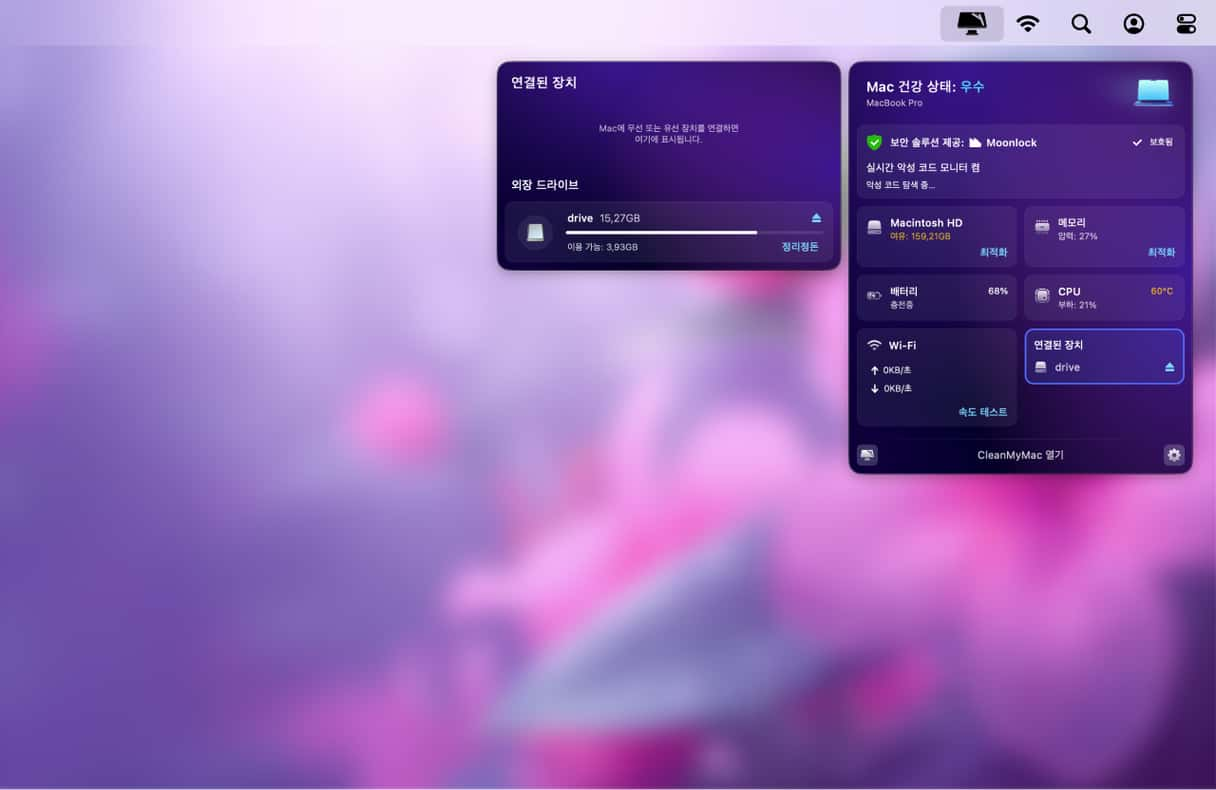
포맷 방식에 따라 윈도우 PC와 함께 드라이브를 사용해야 할 경우 문제가 생길 수도 있어요. 그래서 향후 드라이브를 확실히 맥 컴퓨터에서만 사용할 경우에만 이 옵션을 선택하세요.
또 다른 옵션은 서드파티 드라이버 소프트웨어를 사용해 맥이 NTFS 포맷 디스크에 쓸 수 있게 하는 것이에요. 유료와 일부 무료 옵션도 있습니다.
외장 드라이브 다시 포맷하는 방법:
- 드라이브를 맥에 연결한 상태에서, 응용 프로그램 > 유틸리티로 가서 '디스크 유틸리티'를 열어주세요.
- 디스크 유틸리티 사이드바에서 '외장 디스크'를 선택하세요.
- '지우기' 탭을 선택하세요.
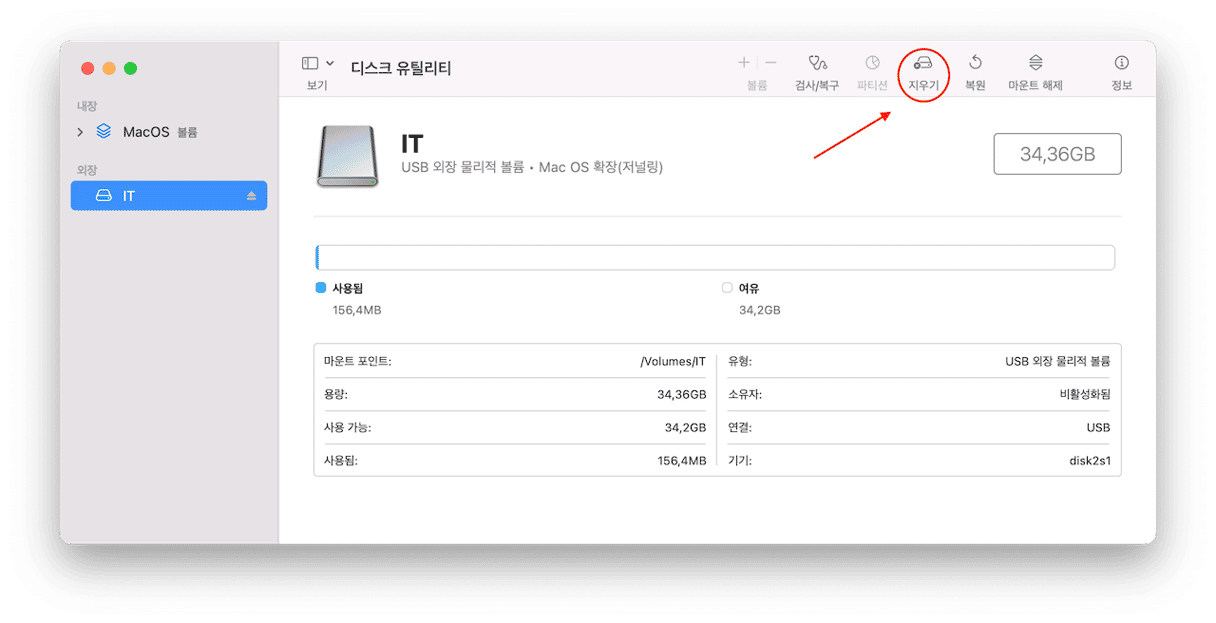
- 다시 포맷할 드라이브의 이름을 입력하세요.
- 드롭다운 메뉴에서 'MacOS 확장(저널링)'을 선택하세요.
- '지우기'를 클릭하세요.
- 드라이브가 지워지고 다시 포맷되면 쓰기 권한이 생깁니다.
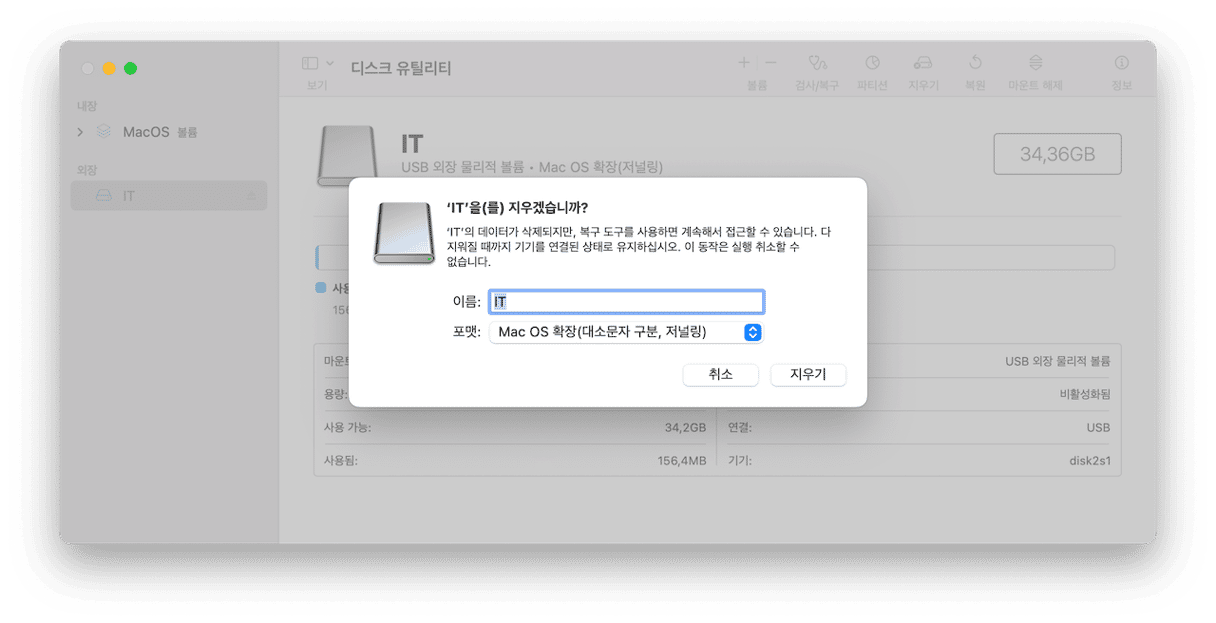
권한 문제 해결하기
드라이브가 맥에 맞게 잘 포맷되었는데도 파일을 저장할 수 없다면 아마 권한 관련 문제일 가능성이 높습니다. 아래 단계를 따르세요.
- Finder에서 '드라이브'를 선택하세요.
- Command-I를 눌러 '정보' 창을 띄우세요.
- 창 맨 아래 '공유 및 권한' 옆의 화살표를 클릭해 권한을 보세요.
- 사용자 이름 옆의 '권한' 메뉴를 클릭하고 '읽기 & 쓰기'를 선택하세요.
- 정보 창을 닫으세요.
관리자 계정이 아니라면, 자물쇠를 눌러 권한 설정을 풀고 관리자 이름과 비밀번호를 입력해야 할 수도 있어요. 변경 사항이 적용되려면 맥을 다시 시작해야 할 수도 있고요.
가끔은 Finder에서 권한을 바꿀 수 없거나, 바꿔도 문제가 해결 안 될 수 있어요. 이런 경우에는 디스크 유틸리티로 디스크를 고쳐보세요.
- 응용 프로그램 > 유틸리티로 가서 디스크 유틸리티를 여세요.
- 왼쪽 목록에서 '외장 디스크'를 선택하세요.
- '응급 처치'를 누르세요.
- '실행'을 눌러 디스크 복구를 시도하겠다고 확인하세요.
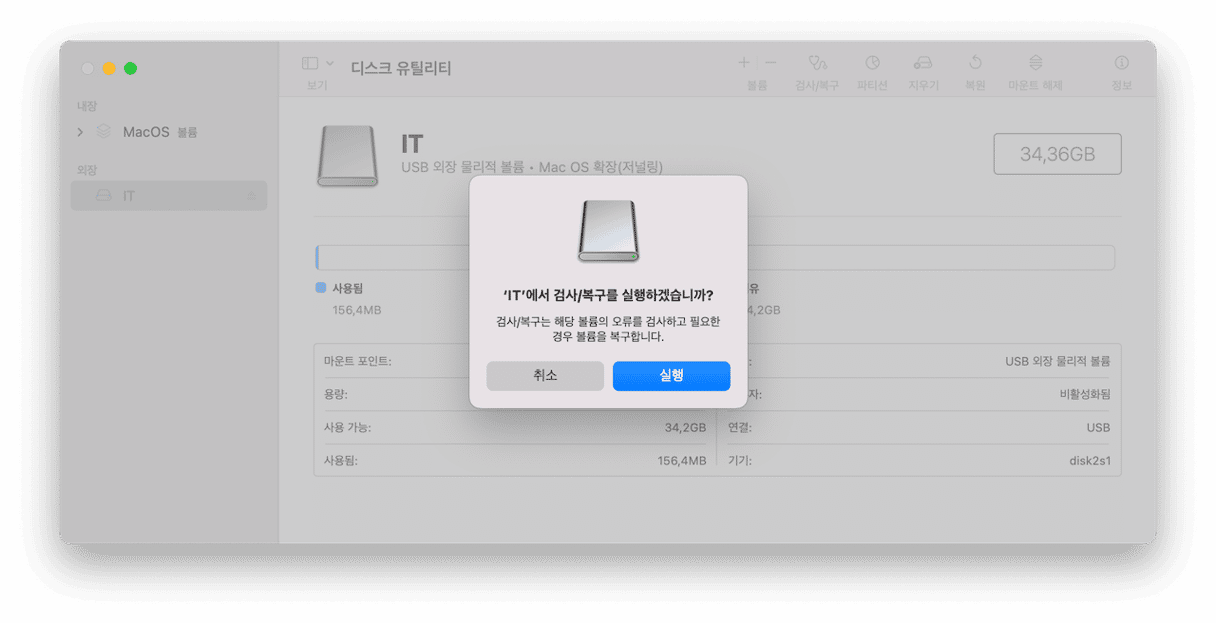
macOS 10.10 요세미티까지는 디스크 유틸리티로 권한을 복구할 수 있었어요. 이 옵션은 응급 처치 탭에 있고, '권한 확인'과 '권한 복구' 버튼이 있어요. 이런 옵션이 있는 macOS 버전을 쓰고 있다면, 위에 설명한 방법 대신 이걸 사용하세요.
맥에서 하드 드라이브나 USB 스틱이 읽기 전용이라면 맥OS에서 읽을 수만 있고 쓸 수 없는 NTFS 포맷이거나 권한 문제일 수 있어요. 이 글에 나온 방법을 따라해서 어떤 문제인지 알아내고 빠르게 해결해 보세요.